Sebelum kedatangan e-mel, terdapat banyak pergantungan pada perkhidmatan pos yang melibatkan banyak kelewatan dan ketidakpastian. Dengan pengenalan e-mel, sektor komunikasi telah mengalami perubahan besar kerana sekarang orang dapat dengan mudah berkomunikasi antara satu sama lain hanya dengan satu klik butang. E-mel juga menjadi sangat penting dalam sektor perniagaan kerana banyak syarikat bercakap dengan pelanggan mereka melalui sumber medium ini. Menjadi murah, cepat, sangat cekap serta sumber komunikasi yang paling fleksibel dan terbaik secara profesional, e-mel telah banyak merevolusikan sektor komunikasi.
Oleh kerana e-mel mempunyai peranan besar dalam pasaran masa kini, adalah penting untuk memilih pelanggan e-mel yang menawarkan ciri-ciri terbaik dan mudah digunakan. Salah satu alternatif yang hebat ialah Mailspring, pelanggan e-mel desktop lintas platform, yang juga akan menjadi topik perbincangan kami dalam artikel ini.
Apa itu Mailspring
Mailspring adalah pelanggan e-mel desktop percuma, tersedia untuk Windows, Mac OS, dan Linux. Itu berasal dari pelanggan surat Nylas yang sokongannya sudah berakhir. Mailspring adalah pelanggan e-mel yang hebat, menggunakan ciri terbaik Nylas dan menggabungkan beberapa sendiri untuk menghasilkan aplikasi berkualiti tinggi yang lebih ramping, mempunyai lebih sedikit kebergantungan, makan lebih sedikit memori, dan mempunyai prestasi yang jauh lebih baik. Mempunyai ciri seperti carian luar talian, templat, penjejakan pautan, menyiapkan banyak akaun, dll. adalah petunjuk yang jelas tentang kualitinya yang hebat dan luar biasa. Ia juga terdiri dari Versi Pro yang menambahkan lebih banyak lagi ciri ke dalam aplikasi yang sudah kaya dengan fitur.
Memasang Tema Ikon Mailspring
Terdapat dua cara utama Mailspring dapat dipasang di Ubuntu. Mari kita lihat kedua-duanya
1) Memasang Mailspring menggunakan Snap
Mailspring dapat dipasang dengan mudah dengan menggunakan Snap daripadanya. Snaps adalah bentuk aplikasi yang dimampatkan yang sudah mengandung semua kebergantungan di dalamnya. Mereka cukup menguntungkan dalam arti anda dapat memasang aplikasi dengan satu perintah dan ini dapat dijalankan di mana-mana pengedaran Linux. Untuk memasang Mailspring dari Snapcraft, jalankan perintah berikut ke terminal:
$ sudo snap install mailspring2) Memasang Mailspring menggunakan Debian File
Bagi pengguna yang tidak selesa dengan terminal, mereka juga dapat menggunakan fail Debian untuk memasang Mailspring pada sistem mereka. Untuk memuat turun fail Debian, pergi ke laman web rasmi Mailspring dan klik pada Muat turun butang terdapat di sebelah kanan atas skrin.

Setelah mengklik Muat turun, anda akan diarahkan ke skrin yang mempunyai beberapa pilihan platform. Klik pada Linux (64bit .deb) fail dijumpai di bawah bahagian Linux.
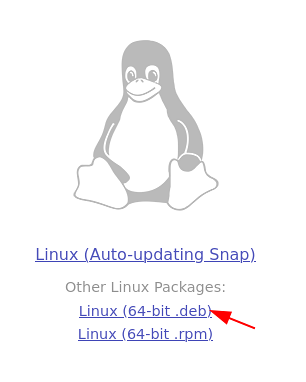
Setelah memuat turun fail Debian, buka direktori tempat anda memuat turun fail dan klik dua kali di atasnya. Ia kemudian akan membuka skrin Perisian Ubuntu di mana anda dapat melihatnya Pasang butang. Cukup klik padanya untuk memasang Mailspring pada sistem Ubuntu anda.
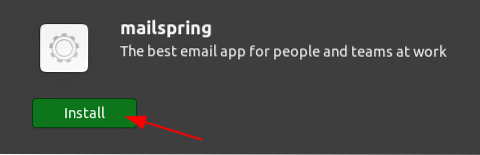
Menggunakan Mailspring di Ubuntu
Setelah memasang Mailspring, anda dapat menemuinya dalam senarai aplikasi yang anda pasang.
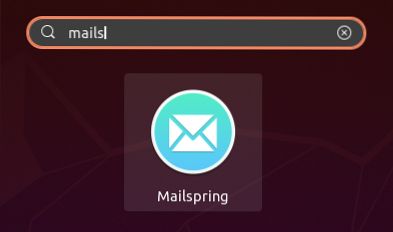
Setelah membuka Mailspring, anda akan melihat skrin berikut muncul. Klik pada Bermula untuk terus maju.
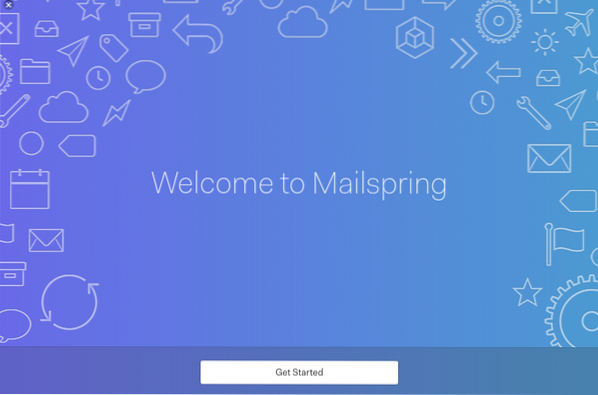
Ini kemudian akan memberikan sedikit pengenalan kepada ciri-cirinya. Bacalah ini kerana ini akan memberi anda idea yang lebih baik mengenai apa yang ditawarkan oleh Mailspring. Setelah selesai, terus klik seterusnya sehingga ia memintanya Buat ID Mailspring.
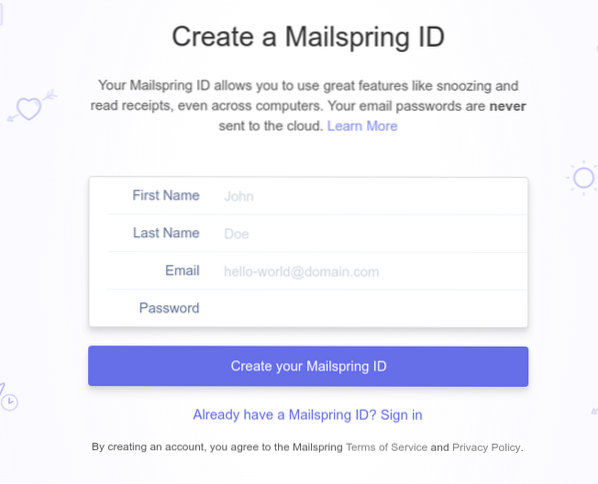
Di sini, buat ID anda jika anda tidak memilikinya sebaliknya hanya log masuk dengan ID yang ada. Setelah membuat ID anda, ia akan meminta anda untuk Sambungkan akaun e-mel anda ke Mailspring. Anda boleh memilih mana-mana pilihan daripada sebilangan besar yang diberikan.
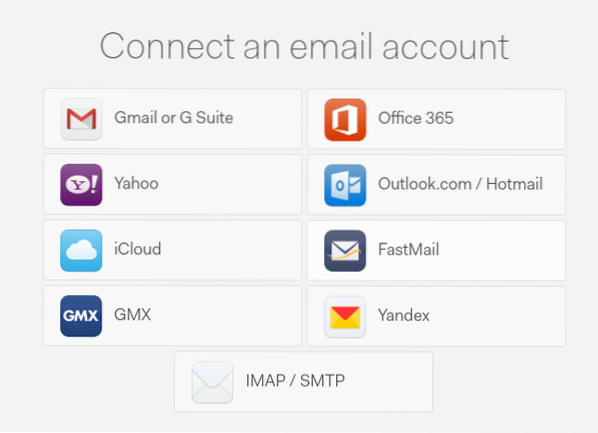
Selepas anda menyambungkan e-mel anda, ia kemudian akan meminta anda memilih susun atur panel yang sesuai dengan keinginan anda.
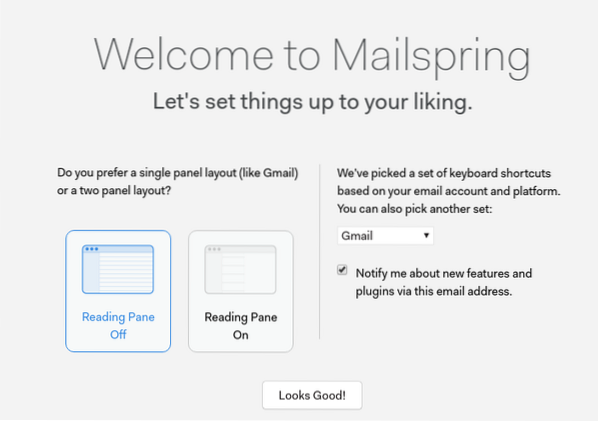
Sekiranya anda berminat, Mailspring juga dilengkapi dengan Versi Pro yang hanya $ 8 / bulan.
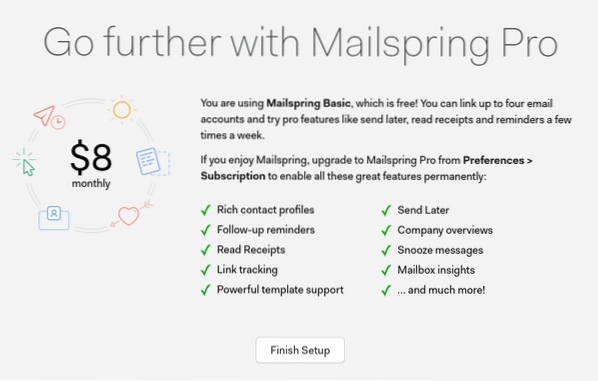
Seperti yang dilihat pada gambar di atas, klik Finish Setup untuk menyelesaikan penyiapan akaun e-mel anda di Mailspring. Setelah menyiapkannya, ia akan membuka semua e-mel anda di dalam satu peti masuk bersatu. Semua e-mel dari semua akaun e-mel anda akan tersedia di pusat arahan ini.
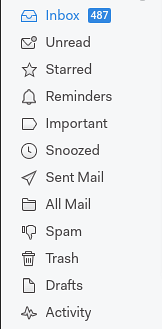
Mailspring juga dilengkapi dengan fitur carian yang kuat yang membolehkan pengguna mencari e-mel mereka menggunakan nama, baris subjek, label, folder, kandungan mesej, dan bahkan menyokong penggunaan DAN dan ATAU pengendali.
Ciri Carian:
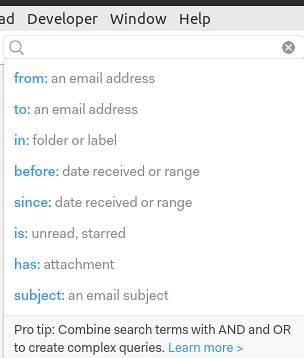
Dan / ATAU Pengendali:

Mailspring juga dilengkapi dengan ciri-ciri luar biasa seperti menjadualkan pesanan untuk dihantar kemudian serta penjejakan langsung dan penerimaan penerimaan. Yang terakhir akan menghantar pemberitahuan kepada anda setelah e-mel anda diklik terbuka atau dibaca.
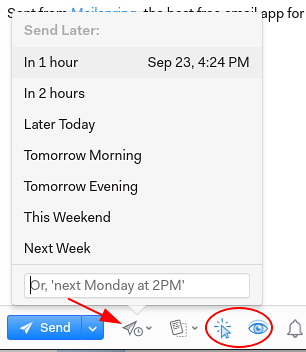
Seperti yang terlihat pada gambar di atas, Anda dapat mengatur e-mel untuk dikirim pada waktu tertentu menggunakan ikon yang ditunjukkan oleh anak panah. Ikon yang dilampirkan di dalam lingkaran adalah untuk membaca yang membolehkan penerimaan baca dan penjejakan langsung. Anda akan diberitahu jika orang itu membuka e-mel anda.
Mailspring juga membolehkan anda menukar tema, memasang pemalam, menambah tandatangan dan banyak lagi.
Mengapa Mailspring?
Mailspring adalah pelanggan e-mel yang sangat kuat yang digabungkan dengan banyak ciri, yang masing-masing menawarkan fungsi yang sangat baik. Bagi orang yang kerjanya berkisar dalam mengirim dan menerima e-mel, Mailspring adalah aplikasi yang mesti dimiliki dalam sistem Ubuntu anda.
 Phenquestions
Phenquestions


